Maneiras rápidas e fáceis de corrigir o ecrã preto do Fallout 4
Como corrigir o ecrã preto do Fallout 4 Fallout 4 é um popular jogo de RPG de mundo aberto que oferece aos jogadores uma experiência pós-apocalíptica …
Ler o artigo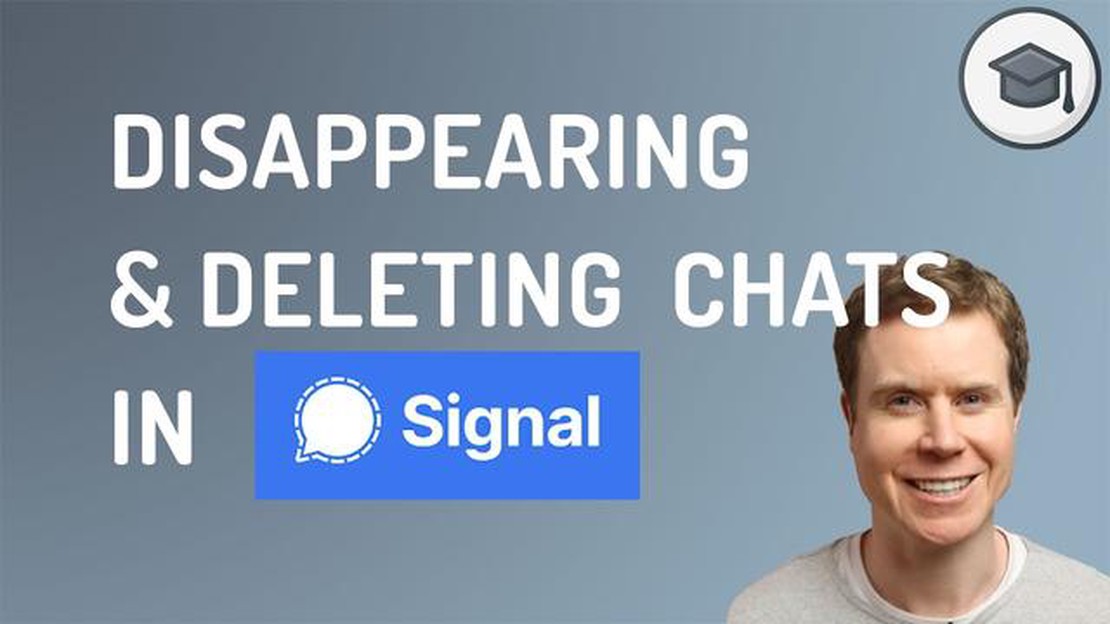
O envio de mensagens que desaparecem automaticamente após um determinado período de tempo tornou-se uma funcionalidade popular nas aplicações de mensagens. Oferece um nível adicional de privacidade e segurança, garantindo que as suas mensagens não são armazenadas indefinidamente. O Signal, uma das aplicações de mensagens mais seguras disponíveis, também oferece esta funcionalidade.
Configurar o desaparecimento de mensagens no Signal é um processo simples que pode ser efectuado em apenas alguns passos. Este guia irá guiá-lo através do processo, facilitando a ativação desta funcionalidade e a proteção da sua privacidade.
**Passo 1: Abrir a aplicação Signal
Para começar, abra a aplicação Signal no seu dispositivo. O Signal está disponível para Android e iOS, por isso certifique-se de que tem a versão mais recente instalada.
**Passo 2: Abrir uma conversa
Depois de abrir a aplicação Signal, navegue até à conversa em que pretende ativar as mensagens que desaparecem. Pode ser uma conversa individual ou um chat em grupo.
Passo 3: Abra as configurações da conversa
Dentro da conversa, toque no nome do contacto ou do grupo na parte superior do ecrã. Isto irá abrir o menu de definições da conversa.
Nota: se estiver a utilizar um dispositivo Android, poderá ter de tocar nos três pontos verticais no canto superior direito e selecionar “Definições”.
Passo 4: Ativar o desaparecimento de mensagens
No menu de definições de conversação, desloque-se para baixo até encontrar a opção “Mensagens desaparecidas”. Toque nela para abrir as definições das mensagens que desaparecem.
Passo 5: Definir o temporizador
Depois de abrir as definições das mensagens desaparecidas, pode definir o temporizador para o tempo que pretende que as mensagens durem antes de desaparecerem. O Signal oferece uma série de opções, desde 5 segundos até 1 semana. Escolha a opção que melhor se adapta às suas necessidades.
Passo 6: Confirmar e guardar
Depois de definir o temporizador, toque no botão “Guardar” ou “Concluído” para confirmar as alterações. As mensagens que desaparecem estão agora activadas para esta conversa.
Seguindo estes passos simples, pode configurar facilmente as mensagens que desaparecem no Signal. Esta funcionalidade adiciona uma camada extra de privacidade e segurança às suas conversas, garantindo que as suas mensagens são eliminadas após um período de tempo específico. É uma ferramenta útil para qualquer pessoa que valorize a sua privacidade e queira manter as suas mensagens privadas e seguras.
Leia também: 10 sítios de jogos desbloqueados para acabar com o seu tédio
O envio de mensagens que desaparecem no Signal é uma forma eficaz de manter a privacidade e garantir que suas conversas não sejam armazenadas indefinidamente. Esta funcionalidade permite-lhe definir um temporizador para que as mensagens desapareçam automaticamente após um determinado período de tempo.
Para definir mensagens de desaparecimento no Signal, siga estes passos:
Leia também: Os 5 principais carregadores de telefone sem fio para Android - Avaliações de especialistas
Depois de definir o temporizador para o desaparecimento de mensagens, todas as mensagens enviadas ou recebidas neste chat desaparecerão automaticamente após a duração especificada. Isto acrescenta uma camada extra de segurança e garante que as suas conversas permanecem confidenciais.
Tenha em atenção que a ativação das mensagens de desaparecimento só afectará as novas mensagens enviadas depois de a definição ter sido activada. As mensagens anteriores não serão afectadas e continuarão visíveis. Se pretender aplicar as mensagens de desaparecimento também a mensagens anteriores, pode apagá-las manualmente ou limpar o histórico de conversação.
É importante ter em conta que as mensagens de desaparecimento não impedem que a parte recetora faça capturas de ecrã ou outros tipos de screengrabs. As mensagens de desaparecimento foram concebidas para fornecer conteúdo temporário e auto-eliminável, mas ainda é possível ao destinatário guardar ou capturar as mensagens antes de desaparecerem.
Ao utilizar a funcionalidade de mensagens de desaparecimento no Signal, pode garantir que as suas conversas privadas têm uma camada adicional de privacidade e segurança. Lembre-se de rever e ajustar regularmente as definições das mensagens de desaparecimento, conforme necessário.
Nota: As mensagens desaparecidas só se aplicam a novas mensagens enviadas e recebidas depois de a definição ser activada. As mensagens enviadas e recebidas anteriormente não serão afectadas.
E pronto! Agora você definiu as mensagens de desaparecimento para a sua conversa do Signal. Lembre-se de seguir estes passos para cada conversa para a qual pretende ativar esta funcionalidade.
O Signal é uma aplicação de mensagens segura que oferece uma vasta gama de funcionalidades e benefícios aos seus utilizadores. Algumas das principais características e benefícios da utilização do Signal são:
No geral, o Signal oferece uma experiência de mensagens segura e focada na privacidade, com uma série de funcionalidades que dão prioridade à confidencialidade do utilizador e à proteção de dados.
O Signal é uma aplicação de mensagens que se centra na privacidade e na segurança. É conhecida pela sua encriptação de ponta a ponta, que garante que apenas o destinatário pretendido pode ler as suas mensagens.
Para configurar o desaparecimento de mensagens no Signal, abra uma conversa e toque no nome do destinatário na parte superior da tela. Em seguida, role para baixo e toque na opção “Mensagens que desaparecem”. Pode escolher quanto tempo pretende que as mensagens durem antes de serem automaticamente eliminadas, variando entre 5 segundos e 1 semana.
Sim, pode definir diferentes definições de mensagens de desaparecimento para diferentes contactos no Signal. As definições das mensagens de desaparecimento são aplicadas por conversa, pelo que pode personalizar as definições de acordo com as suas preferências para cada conversa.
Depois de as mensagens de desaparecimento serem eliminadas, deixam de estar acessíveis na conversa. No entanto, é importante notar que as mensagens de desaparecimento não impedem que o destinatário faça capturas de ecrã ou guarde as mensagens antes de serem eliminadas.
Sim, pode alterar as definições das mensagens de desaparecimento depois de estas terem sido definidas no Signal. Basta seguir os mesmos passos para aceder às definições da mensagem de desaparecimento na conversa e ajustar a duração conforme pretendido.
O Signal é uma aplicação de mensagens segura que oferece encriptação de ponta a ponta para mensagens e chamadas privadas.
Como corrigir o ecrã preto do Fallout 4 Fallout 4 é um popular jogo de RPG de mundo aberto que oferece aos jogadores uma experiência pós-apocalíptica …
Ler o artigoComo sincronizar o Samsung Galaxy Watch 4 com o Android É um orgulhoso proprietário do novo Samsung Galaxy Watch 4? Quer emparelhá-lo com o seu …
Ler o artigoHalo infinite corrigindo crashing freezing no pc. Provavelmente já ouviste falar muito de Halo Infinite, o novo jogo de tiros na primeira pessoa …
Ler o artigoUm guia rápido para desenvolver aplicações utilizando imagens de contentores. O desenvolvimento de aplicações é atualmente uma das tarefas mais …
Ler o artigo9 melhores cardan de estabilização de vídeo para o Galaxy Note 9 Quando se trata de capturar vídeos suaves e de aparência profissional, é essencial …
Ler o artigoComo corrigir a falha do Rocket League na Epic Games | NOVO em 2023 Você está tendo problemas de travamento ao jogar Rocket League na Epic Games? Não …
Ler o artigo